유니티(Unity)는
3D 및 2D 비디오 게임의 개발 환경을 제공하는 게임 엔진이자,
3D 애니메이션과 건축 시각화, 가상현실(VR) 등 인터랙티브 콘텐츠 제작을 위한 통합 저작 도구이다.
개발
게임 개발에 사용하는 스크립트 언어는 C#와 자바스크립트(UnityScript라는 이름으로)를 지원한다
설치 참고 ( coding-groot.tistory.com/32 )
유니티는 유니티 허브로 설치를 할 수도 있고 그냥 한 가지의 버전만 다운로드하여서 설치할 수 있습니다.
유니티가 버전이 여러 가지가 있습니다. 유니티 허브는 그러한 여러 가지의 버전의 유니티들을 정리해서 관리해주는 매니저라고 이해하시면 됩니다.
유니티 허브 다운은 유니티 다운로드에 들어가서 다운로드할 수 있습니다.
링크: https://unity3d.com/kr/get-unity/download
Download Unity!
Unity is the ultimate game development platform. Use Unity to build high-quality 3D and 2D games, deploy them across mobile, desktop, VR/AR, consoles or the Web, and connect with loyal and enthusiastic players and customers.
unity3d.com
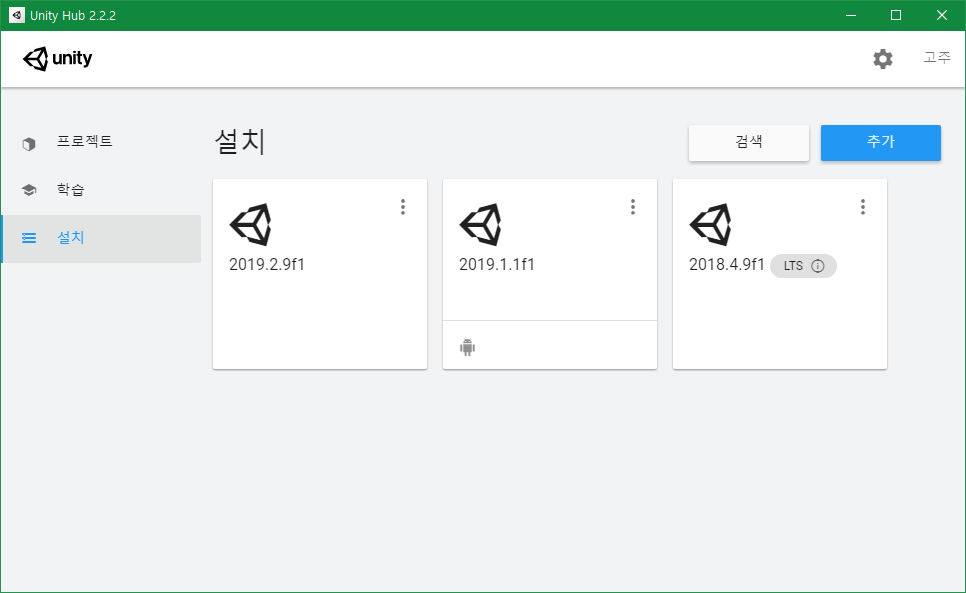
유니티 허브 - 설치 메뉴의 Screen Capture
다운로드하여서 설치를 끝내셨다면 다음과 같은 화면이 뜰 겁니다. 그러면 우측 상단에 푸른 '추가'라는 버튼을 눌러서 진짜 유니티를 다운로드할 수 있습니다.
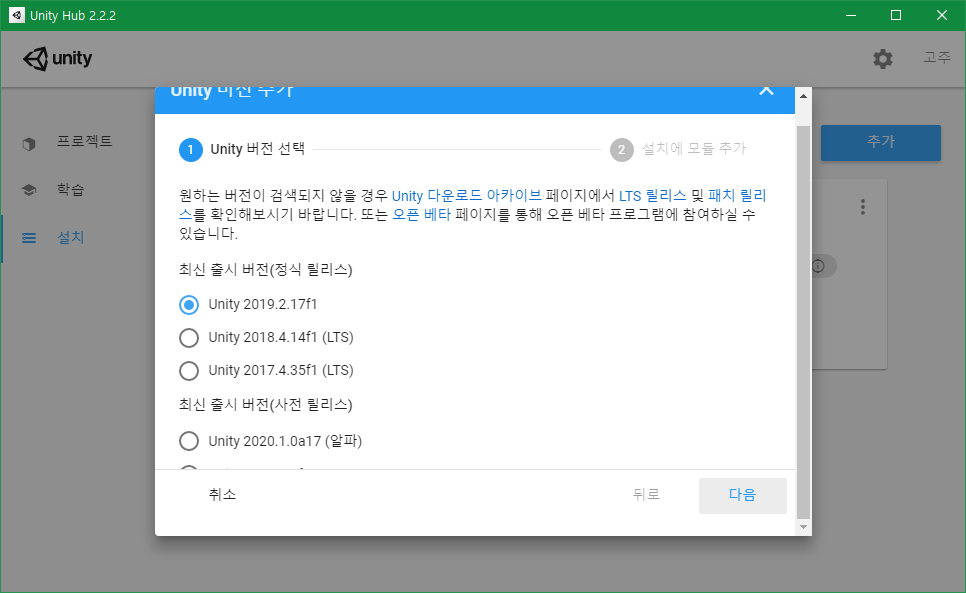
유니티 추가 버튼 클릭!
여기 보시면 우리가 설치할 수 있는 버전들이 엄청 많습니다.
조금 더 설명을 해드리자면 저기 괄호 뒤에 (LTS)라고 붙은 버전들은 Long Term Support
즉, 장기 지원을 하는 버전들입니다.
계속 보완을 해주고 업데이트를 해주는 버전이라는 말이죠! 그래서 LTS가 상대적으로 안정적입니다.
자기가 원하는 버전의 유니티를 선택해서 다운로드하고 실행해봅시다.

다음을 클릭함
그러면 이런 창이 뜨는데 유니티는 플랫폼 별로 빌드가 가능한데 원하는 것만 선택해주면 됩니다. (나중에 다운로드할 수도 있습니다) 저는 안드로이드 앱을 만들고 싶으니 Android Build Support를 체크하겠습니다.
이제 기다리시면 끝입니다!
유티니 프로젝트 만들기
유니티 설치가 끝이 났다면 이제 유니티를 실행해봅시다.
먼저 새로운 프로젝트를 생성해봅시다. 유니티 허브에서 왼쪽 상단의 프로젝트를 클릭하고 "새로 생성" 버튼을 클릭해봅시다.

새 프로젝트 생성 창
그러면 위와 같은 화면이 뜰 겁니다.
먼저, 3D로 설명을 할 것이기 때문에 템플릿을 3D로 설정하고 프로젝트 이름을 UnityPractice로 하고 저장 위치를 바탕화면으로 하고 생성해보겠습니다.
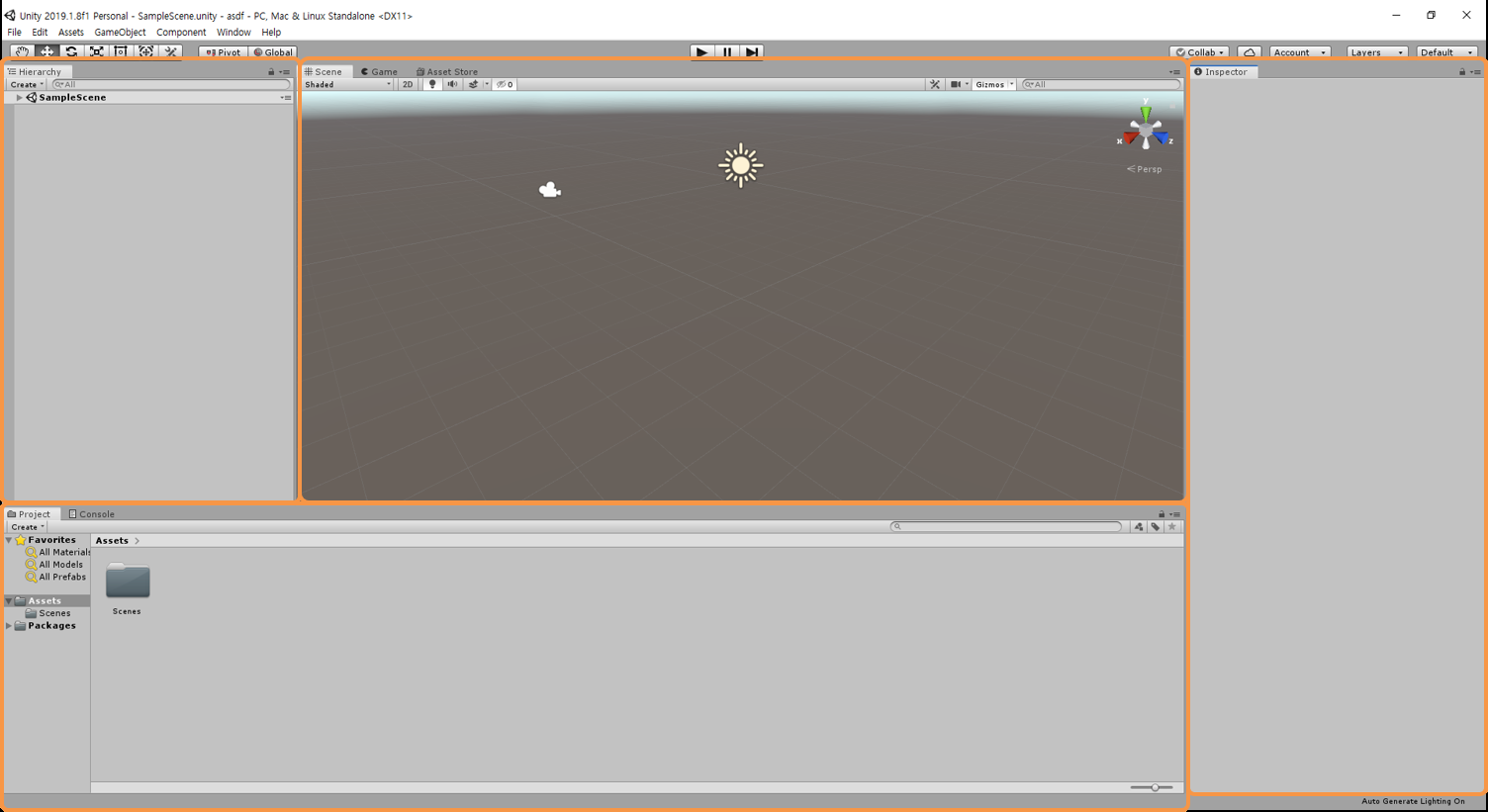
유니티 프로젝트를 처음 열었을 때 뜰 화면 레이아읏
그러면 다음과 같은 화면이 뜹니다.
보시다시피 유니티는 여러 개의 창으로 구성되어 있습니다. 쓰다 보면 익숙해질 텐데요 일단, 간단히 이 창들이 뭘 위해 존재하는지 설명해드리겠습니다.
유니티의 화면 구성
1. Inspector 창
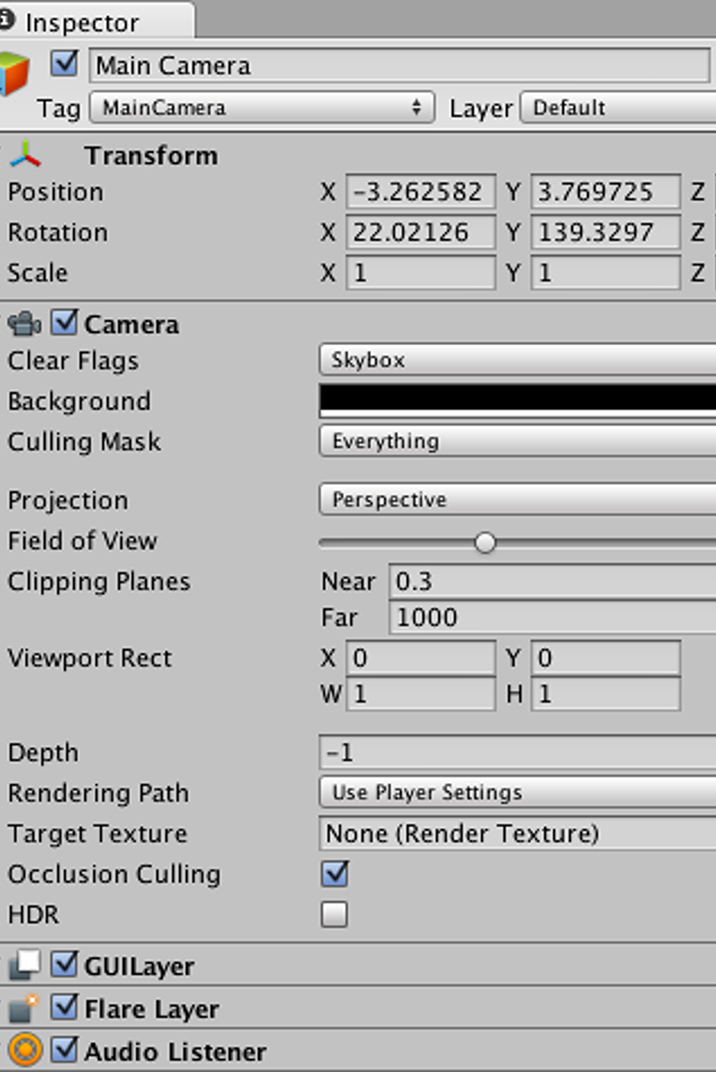
Inspector 창
Inspect는 관찰한다라는 뜻입니다. 이 창은 게임 오브젝트들을 관찰합니다. 게임 오브젝트들의 기능들을 다 볼 수 있는 창이라고 생각하시면 될 것 같습니다.
2. Project 창
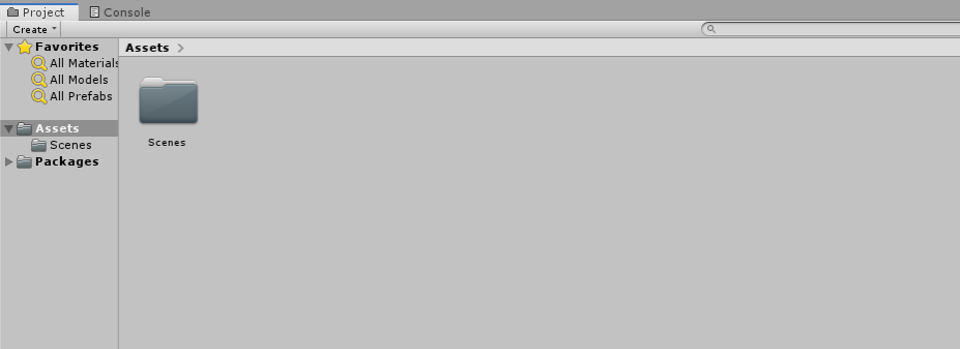
Project 창
Project창은 유니티 전용 파일 탐색기입니다. 여기서 우리들이 쓸 Asset(게임을 위해 쓸 파일)들을 볼 수 있습니다.
그리고 유니티의 Project창에서는 파일들의 확장자가 보이지 않습니다. 예를 들어서 groot.jpg파일은 여기선 groot라고 보입니다.
3. Console 창
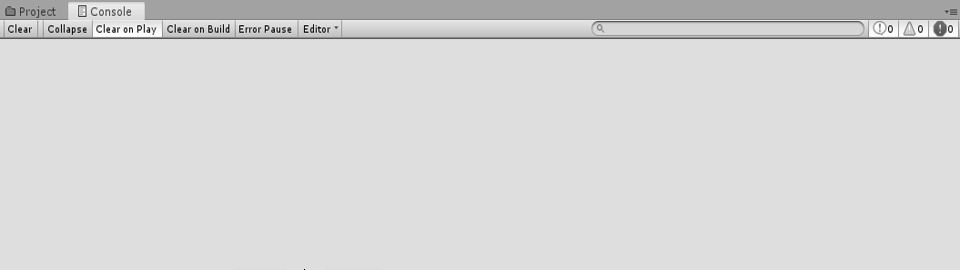
Console 창
Console창은 프로젝트 옆에 탭을 눌러서 들어갈 수 있습니다.
유니티는 메시지를 전달하고 받으면서 프로그램이 작동합니다. 그러한 메시지들을 이 콘솔 창에 출력하여 볼 수도 있습니다. (디버깅할 때 많이 사용합니다)
4. Hierarchy 창

Hierachy 창
hierarchy는 계층이라는 뜻입니다. 여기서는 게임 오브젝트들의 부모-자식 관계를 볼 수 있고 Scene(우리가 만들어가는 장면) 안의 모든 게임 오브젝트들을 볼 수 있는 창입니다.
5. Scene 창
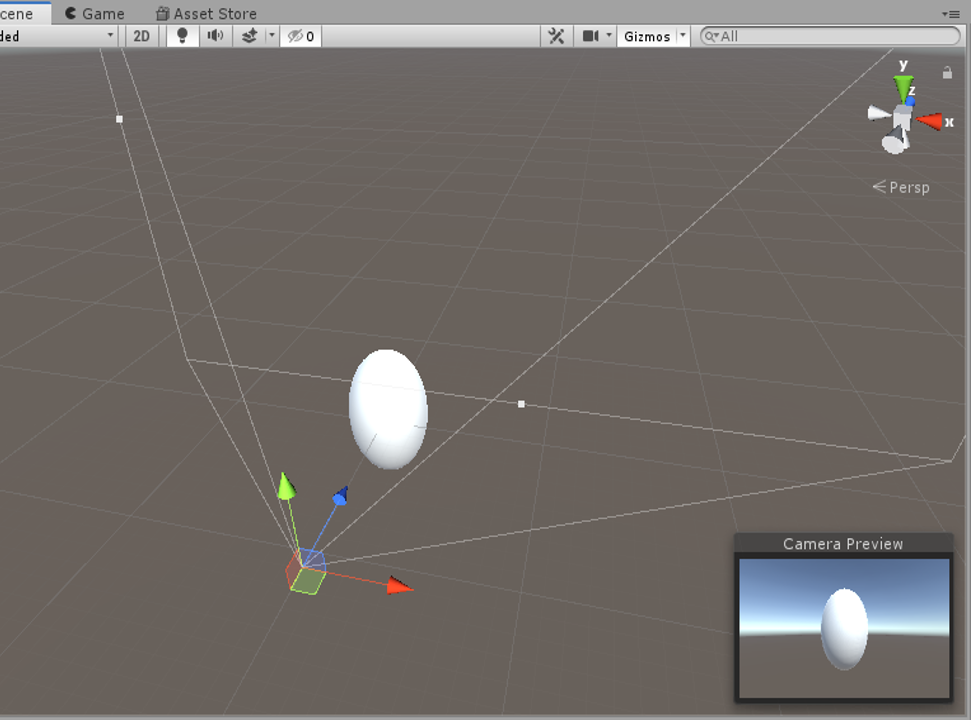
Scene 창
내가 구성하고 있는 장면을 보여주는 창입니다.
우리는 여기서 조작을 하고 게임 오브젝트들을 배치합니다.
6. Game 창
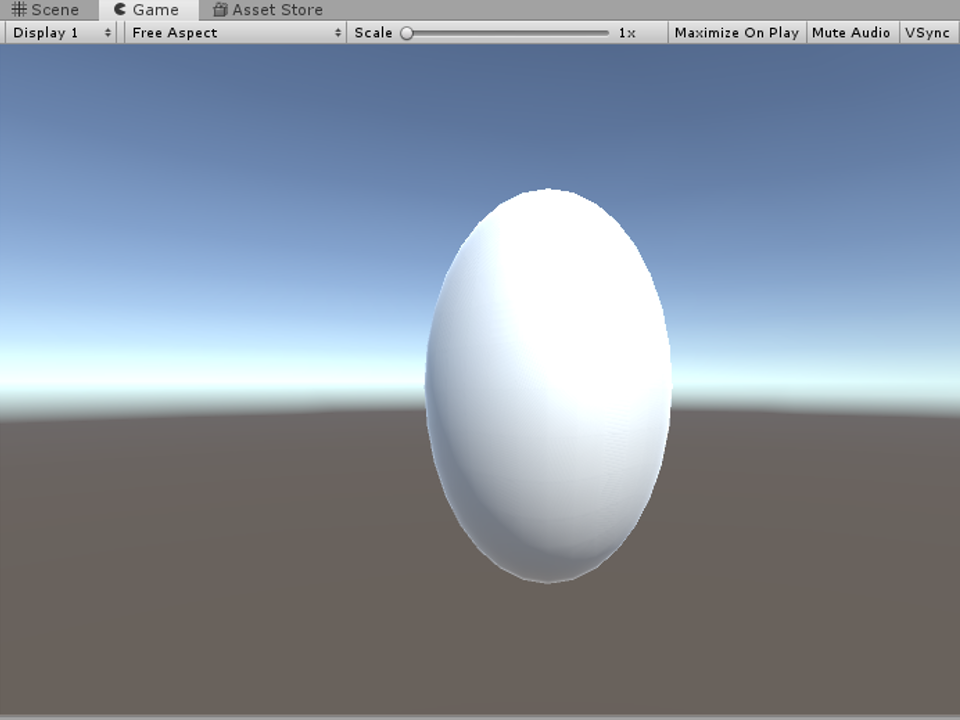
Game 창
Scene에서 카메라가 비추고 있는 장면이 Game창에서 보입니다.
이 창이 우리가 게임을 실제 실행했을 때 보이는 창입니다.
공부에 도움되는 블로그!
참고 : coding-groot.tistory.com/32
[유니티] Unity 입문하기 1 :: 유니티 설치 및 화면 구성
설치하기 유니티는 유니티 허브로 설치를 할 수도 있고 그냥 한 가지의 버전만 다운로드하여서 설치할 수 있습니다. 유니티가 버전이 여러 가지가 있습니다. 유니티 허브는 그러한 여러 가지의
coding-groot.tistory.com
'개인 공부' 카테고리의 다른 글
| React Native 하면서 궁금했던거. (0) | 2021.08.08 |
|---|---|
| 여러가지 기타등등.. (0) | 2021.02.15 |
| System.arraycopy (0) | 2020.12.18 |
| 리액트 네이티브 랜더링 속도를 늦추는 안좋은 습관 (0) | 2020.10.29 |
| 스크랩)안드로이드 공부 로드맵 (0) | 2020.09.22 |